ملاحظة
يتطلب الوصول إلى هذه الصفحة تخويلاً. يمكنك محاولة تسجيل الدخول أو تغيير الدلائل.
يتطلب الوصول إلى هذه الصفحة تخويلاً. يمكنك محاولة تغيير الدلائل.
وتتمثل البيانات في جوهر معظم التطبيقات، بما في ذلك البيانات التي تقوم ببنيتها في Power Apps. يتم تخزين البيانات في مصدر بيانات، ويتم إحضار هذه البيانات إلى تطبيقك من خلال إنشاء اتصال. ويستخدم الاتصال موصلاً معينًا للتحدث إلى مصدر البيانات. يتضمن Power Apps موصلات للكثير من الخدمات الشائعة ومصادر البيانات المحلية، بما في ذلك SharePoint وSQL Server وOffice 365 وSalesforce وTwitter. لبدء إضافة بيانات إلى تطبيق لوحة، راجع إضافة اتصال بيانات في Power Apps.
قد يوفر الموصل جداول بيانات أو إجراءات. توفر بعض الموصلات جداول فقط، ويوفر بعضها إجراءات فقط، فيما يوفر البعض الآخر جداول وإجراءات معًا. علاوةً على ذلك، قد يكون الموصل عبارة عن موصل قياسي أو مخصص.
الجداول
إذا كان الموصل يوفر جداول ، فأنت تضيف مصدر البيانات ، ثم تحدد الجدول في مصدر البيانات الذي تريد إدارته. Power Apps يقوم كلاهما باسترداد بيانات الجدول إلى تطبيقك وتحديث البيانات في مصدر البيانات تلقائيًا نيابة عنك. على سبيل المثال، يمكنك إضافة مصدر بيانات يحتوي على جدول يسمى الدروس ثم تعيين خاصية العناصر لعنصر تحكم، مثل معرض أو نموذج، إلى هذه القيمة في شريط الصيغة:

يمكنك تحديد البيانات التي يستردها تطبيقك من خلال تخصيص خاصية العناصر لعنصر التحكم الذي يعرض بياناتك. متابعة للمثال السابق، يمكنك فرز البيانات أو تصفيتها في جدول الدروس باستخدام ذلك الاسم كوسيطة في الدالتين Search وSortByColumn. في هذا الرسم، تحدد الصيغة التي تم تعيين الخاصية العناصر إجراء عمليات فرز وتصفية للبيانات استنادًا إلى النص في TextSearchBox1.

لمزيد من المعلومات حول كيفية تخصيص الصيغة باستخدام الجداول، انظر هذه المقالات:
فهم مصادر البيانات في Power Apps
إنشاء تطبيق من جدول Excel
إنشاء تطبيق من البداية
التعرف على الجداول والسجلات في Power Apps
ملاحظة
للاتصال بالبيانات الموجودة في مصنف Excel، يجب استضافتها في خدمة تخزين سحابية مثل OneDrive. لمزيد من المعلومات، راجع الاتصال بمساحة تخزين سحابية من Power Apps.
الإجراءات
إذا كان الموصل يوفر إجراءات، فيجب عليك متابعة تحديد مصدر البيانات كما فعلت من قبل. بدلاً من تحديد جدول كخطوة تالية، ستقوم بتوصيل عنصر تحكم بإجراء بطريقة يدوية عن طريق تحرير خاصية العناصر لعنصر التحكم الذي سيعرض بياناتك. تحدد الصيغة التي تعيّن خاصية العناصر لها الإجراء الذي يسترد البيانات. على سبيل المثال، لن يسترد التطبيق أي بيانات إذا اتصلت بتطبيق Yammer ثم قمت بتعيين خاصية العناصر إلى اسم مصدر البيانات. لتعبئة عنصر تحكم بالبيانات، حدد أحد الإجراءات مثل GetMessagesInGroup(5033622).messages.

إذا احتجت إلى معالجة تحديثات البيانات المخصصة لموصلات الإجراءات، فعليك بناء صيغة تتضمن الدالة Patch. في الصيغة، حدد الإجراء والحقول التي ستقوم بربطها بالإجراء.
ملاحظة
بالنسبة للموصلات المستندة إلى الإجراء، لا تقوم المعارض وعناصر التحكم باستدعاء المزيد من البيانات تلقائيًا بنفس الطريقة التي يتم بها ذلك بالنسبة للموصلات الجدولية. على سبيل المثال، إذا قمت بربط جدول مصدر البيانات بمعرض، فسوف يقوم باسترداد المجموعة أو الصفحة الأولى من السجلات (على سبيل المثال، 100 سجل.) وبعد ذلك سيقوم باستدعء المزيد من البيانات كما يطلبها عنصر التحكم. ومع ذلك، بالنسبة للموصل القائم على الإجراء، فإنه سيقوم باسترداد "صفحة" من البيانات. ولكن إذا تجاوزت البيانات المطلوبة حجم صفحة البيانات، فلن يقوم عنصر التحكم تلقائيًا بإحضار الصفحة التالية.
لمزيد من المعلومات حول كيفية تخصيص الصيغة للتحديثات المخصصة، انظر هذه المقالات:
المخطط الديناميكي هو نوع شائع من النتائج للموصلات القائمة على الإجراء. يشير المخطط الديناميكي إلى احتمال قيام الإجراء نفسه بإرجاع جدول يتضمن أعمدة مختلفة على سحب طريقة استدعائه. تتضمن الشروط التي قد تتسبب في اختلاف الجدول معلمات إدخال الإجراء أو المستخدم أو الدور الذي يقوم بتنفيذ الإجراء والمجموعة التي يعمل بها المستخدم، من بين شروط أخرى. على سبيل المثال، قد تُرجع الإجراءات المخزنة في SQL Server أعمدة مختلفة إذا تم تشغيلها بمدخلات مختلفة، أو قد يستخدم مثيل Azure DevOps حقولاً مخصصة غير متوفرة بشكل افتراضي. يرجى ملاحظة أن وثائق الموصل تعرض مخطط ديناميكي ينتج هذه الرسالة مخرجات هذه العملية ديناميكية. على أنها القيمة المرتجعة.
لمزيد من المعلومات حول كيفية العمل مع المخطط الديناميكي في Power Apps، راجع العمل مع الكائنات غير المكتوبة والديناميكية للحصول على نظرة عامة و الاتصال بـ Azure DevOps من Power Apps للحصول على مثال مفصل.
الموصلات الشائعة
يحتوي هذا الجدول على ارتباطات إلى مزيد من المعلومات حول أكثر الموصلات شيوعًا. للحصول على قائمة كاملة بالموصلات، راجع جميع الموصلات.
| Microsoft Dataverse | مساحة تخزين السحابة ** |
| Dynamics AX | Excel |
| Microsoft Translator | Office 365 Outlook |
| مستخدمو Office 365 | Oracle |
| Power BI | SharePoint |
| SQL Server | موقع Twitter |
** ينطبق على Azure Blob و Box و Dropbox و Google Drive و OneDrive, و OneDrive للأعمال التجارية
الموصلات القياسية والمخصصة
يوفر Power Apps موصلات قياسية للكثير من مصادر البيانات الشائعة الاستخدام. عند وجود موصل قياسي في Power Apps لنوع مصدر البيانات الذي تريد استخدامه، فيجب عليك استخدام هذا الموصل. إذا أردت الاتصال بأنواع أخرى من مصادر البيانات، مثل الخدمة التي قمت بإنشائها، فراجع تسجيل الموصلات المخصصة واستخدامها.
جميع الموصلات القياسية
لا تتطلب الموصلات القياسية ترخيصا خاصا. لمزيد من المعلومات، راجع خطط Power Apps.
يمكنك طرح أسئلة حول موصل معين في المنتديات، كما يمكنك اقتراح موصلات ترغب في إضافتها أو أي تحسينات أخرى يتم إدخالها Power Appsفي أفكار Power Apps.
الأمان وأنواع المصادقة
بينما تعمل على تأليف تطبيقك وإنشاء اتصال بمصدر بيانات، قد يتبين لك أن الموصل الذي اخترته يسمح لك باستخدام طرق مختلفة للمصادقة. على سبيل المثال، يسمح لك موصل SQL Server باستخدام Microsoft Entra Integrated ومصادقة SQL Server ومصادقة Windows. يتضمن كل نوع مصادقة مستويات مختلفة من الأمان مقترنة به. من الضروري التعرف على المعلومات والحقوق التي تشاركها مع المستخدمين الذين يستخدمون تطبيقك. المثال الرئيسي في هذه المقالة هو SQL Server، ومع ذلك فإن المبادئ تنطبق على جميع أنواع الاتصالات.
ملاحظة
- للحصول على معلومات تفصيلية حول اعتبارات الأمان عند استخدام خادم قاعدة بيانات ارتباطية (مثل Microsoft SQL Server أو Oracle) كمصدر البيانات لتطبيق، راجع استخدام Microsoft SQL Server بأمان مع Power Apps.
- لا يدعم Power Apps هويات العضو الخارجي. لمزيد من المعلومات، راجع خصائص مستخدم Microsoft Entra تعاون B2B.
Microsoft Entra ID
هذا نوع اتصال آمن. على سبيل المثال، يستخدم SharePoint هذا النوع من المصادقة. كما يسمح SQL Server بهذا النوع من المصادقة. عند الاتصال، تقوم خدمة Microsoft Entra بالتعريف عنك بشكل منفصل لدى SharePoint. لست بحاجة إلى توفير اسم مستخدم أو كلمة مرور. كمؤلف، يمكنك إنشاء مصدر البيانات والتعامل معه باستخدام بيانات اعتمادك. عندما تنشر تطبيقك ويقوم مستخدم التطبيق بتسجيل دخوله، فإنه يقوم بذلك باستخدام بيانات اعتماده. إذا كانت البيانات مؤمنة بشكل مناسب على المرجع الخلفي، لا يمكن للمستخدمين سوى رؤية ما تم تفويضهم بالمشاهدة استنادا إلى بيانات الاعتماد الخاصة بهم. يسمح لك هذا النوع من الأمان بتغيير الحقوق الخاصة بمستخدمين معينين للتطبيق على مصدر البيانات الخلفي بعد نشر التطبيق. على سبيل المثال، يمكنك منح حق الوصول أو رفض الوصول أو تحسين ما يمكن للمستخدم أو لمجموعة من المستخدمين رؤيته كله على مصدر البيانات الخلفي.
ملاحظة
لا يدعم Power Apps حتى الآن بشكل رسمي أنواع كيانات الخدمة للمصادقة. لمزيد من المعلومات،راجع إعدادات المصادقة باستخدام Microsoft Entra ID.
تخويل قياسي مفتوح (Oauth)
نوع الاتصال هذا آمن أيضًا. على سبيل المثال، يستخدم Twitter هذا النوع من المصادقة. عندما تتصل، يجب عليك تقديم اسم المستخدم وكلمة المرور. كمؤلف، يمكنك إنشاء مصدر البيانات والتعامل معه باستخدام بيانات اعتمادك. عندما تنشر تطبيقك ويقوم مستخدم التطبيق بتسجيل دخوله، يجب عليه أيضًا تقديم بيانات اعتماده. وبالتالي، يكون نوع الاتصال هذا آمنًا لأنه يتعين على المستخدمين استخدام بيانات اعتمادهم للوصول إلى خدمة مصدر البيانات.
الاتصالات المشتركة/الاتصالات الضمنية الآمنة
في الاتصال المشترك، يتم توفير اسم المستخدم وكلمة المرور للاتصال بواسطة مؤلف Power Apps في الوقت الذي يتم فيه إنشاء مصدر البيانات في التطبيق. تعتبر مصادقة الاتصال بمصدر البيانات مشتركة بشكل ضمني مع المستخدمين النهائيين. بعد نشر التطبيق، يتم نشر الاتصال أيضًا ويصبح متوفرًا للمستخدمين.
قبل يناير 2024، يمكن للمستخدمين النهائيين استخدام الاتصال الذي تتم مشاركته معهم وإنشاء تطبيقات جديدة منفصلة. ولا يمكن للمستخدمين لديك رؤية اسم المستخدم أو كلمة المرور، ولكن سيكون الاتصال متوفرا لهم. ومع ذلك، بعد يناير 2024، سيتم تأمين كل الاتصالات المشتركة التي تم إنشاؤها حديثًا. لاحظ أنه يجب إعادة نشر التطبيقات القديمة لتكون آمنة. ويعني هذا أن الاتصال لم يعد مشتركًا مع المستخدمين النهائيين. يتحدث تطبيق Power App المنشور إلى وكيل اتصال. وسيتحدث وكيل الاتصال فقط مع تطبيق Power App المحدد الذي يرتبط به. يقوم وكيل الاتصال بتقييد الإجراءات التي يتم إرسالها إلى الاتصالات بتلك الموجودة في Power App {الحصول على، وضع/تصحيح، حذف} لرقم مصدر بيانات محدد. إذا كان لديك تطبيق يستخدم الاتصالات المنشورة قبل يناير 2024، فيجب عليك إعادة نشر تطبيقك وإلغاء مشاركة أي اتصالات مع المستخدمين النهائيين الذين لا ينبغي لهم الحصول عليها.
في SQL Server، يسمى مثال لهذا النوع من الاتصال مصادقة SQL Server. يوفر عدد كبير من مصادر بيانات قواعد البيانات إمكانية مماثلة. عند نشر التطبيق، لن يحتاج المستخدمون لديك إلى توفير اسم مستخدم وكلمة مرور فريدين.
إشعار لتحديث تطبيقاتك (اتصالات ضمنية آمنة)
إذا كانت لديك تطبيقات يمكن ترقيتها لاستخدام هذه الميزة ، فسترى رسالة على صفحة التطبيقات. يشير إلى عدد التطبيقات التي تحتاج إلى اهتمامك.
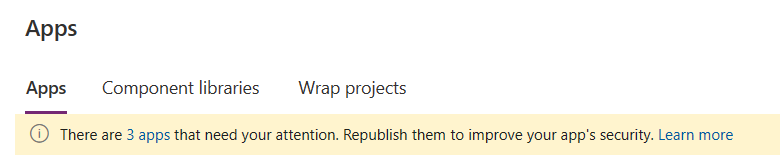
حدد الارتباط ويفتح لوحة جانبية تسرد جميع التطبيقات التي تحتاج إلى الاهتمام.
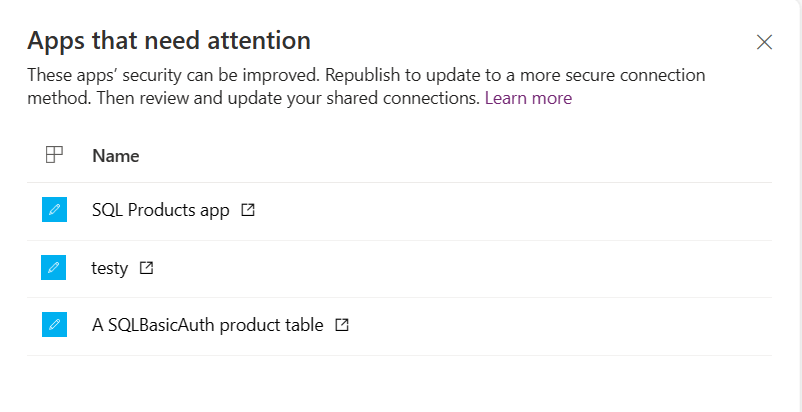
حدد الرمز مفتوح الموجود إلى يمين اسم التطبيق لفتحه ثم إعادة نشره. انظر التوجيهات أدناه.
تفعيل الاتصالات الضمنية الآمنة لتطبيق موجود
افتح تطبيقا موجودا مفتوحا للتحرير من خلال اتصالات مشتركة ضمنيا تم نشرها من قبل:
- في شريط الأوامر، حدد الإعدادات وابحث عن "تأمين".
- قم بتحديث مفتاح الميزة بشكل مناسب لتمكين الاتصالات الضمنية الآمنة.
- احفظ التطبيق وانشره.
إلغاء مشاركة
بمجرد نشر التطبيق، اتبع هذه الخطوات للتحقق من أن المشاركة تعمل بشكل صحيح:
تحقق مما إذا كانت الاتصالات مشتركة مع مالكين مشتركين. إذا لم تكن ترغب في اتصال أحد المستخدمين النهائيين، فتحقق من تحديد خانة اختيار المالك المشترك.

للتحقق من عمل هذه الميزة بشكل صحيح، شارك التطبيق مع مستخدم مختلف ليس مالكا. بمجرد أن تكون مشترك في التطبيق، تحقق من قائمة الاتصالات في علامة Dataverse التبويب الخاصة Power Apps بهذا المستخدم. تحقق من عدم توفر اتصال للمستخدم.
افتح لوحة المشاركة لتغيير حق المستخدم النهائي في الاتصال. يؤدي اختيار X إلى إزالة وصول المستخدم إلى الاتصال.
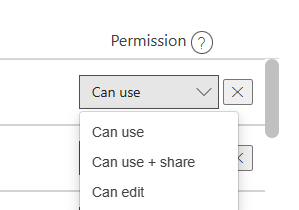
استخدام التطبيقات ذات اتصال ضمني جديد آمن
عندما يتم إعادة نشر التطبيق الخاص بك ومشاركته، فلن يكون للمستخدمين النهائيين حق الوصول إلى الاتصال لكنهم سيعملون مع اتصال وكيل مخفي. لن يكون بمقدورهم إنشاء تطبيق جديد على أساس اتصالك الأصلي.
القيود
- تعمل جميع أنواع الاتصالات المشتركة ضمنيًا مثل الإجراء والجداول.
- تكون أسماء الخادم وقاعدة البيانات مخفية في تتبعات الشبكة ولكنها مرئية في مربع حوار الموافقة. أسماء الأعمدة غير مخفية.
- بالنسبة للموصلات المفصلة، نقوم بوضع حد فقط إجراءات CRUD مثل الحصول على البيانات أو النشر أو وضعها أو حذفها. إذا كان لديك أذونات ل ضع, ثم لديك حق الوصول إلى نشر.
- حد الموصلات المستندة إلى الإجراء بناء على API المحدد المستخدم في التطبيق.
- لا يزال يتم تمكين التحذيرات في المشاركة. ولا يزال التحذير الذي يتم حول الاتصالات المشتركة ضمنيا محذ هانا عندما يكون في معاينة خاصة. ومع ذلك، فإن اتصالك بهذه الميزة آمن - على الرغم من التحذير.
- النشر إلى مستأجر كامل ، على عكس مجموعات أو أفراد محددين غير مدعوم.
- هناك مشكلة معروفة عند استيراد اتصال آمن مشترك ضمنيًا عبر مرجع اتصال. لم يتم ضبط الأمان بشكل صحيح في البيئة المستهدفة.
- هناك مشكلة معروفة في استيراد حل باستخدام أساس الخدمة ، مما تسبب في فشل الاستيراد. الحل هو مشاركة الاتصال مع مدير الخدمة.
مصادقة Windows
هذا النوع من الاتصال غير آمن نظرا لأنه لا يحدث مصادقة للمستخدم النهائي. استخدم مصادقة Windows عندما تحتاج إلى الاتصال بمصدر بيانات محلي. هناك مثال على اتصال من هذا النوع وهو خادم محلي لديه SQL Server. يجب أن يمر الاتصال عبر بوابة. ونظرًا لمروره عبر بوابة، يتوفر للموصل حق الوصول إلى جميع البيانات في مصدر البيانات هذا. ونتيجة لذلك، تتوفر أي معلومات يمكنك الوصول إليها بواسطة بيانات اعتماد Windows التي توفرها للموصل. وبعد نشر التطبيق، يتم نشر الاتصال أيضًا ويصبح متوفرًا للمستخدمين. يعني هذا السلوك أن المستخدمين النهائيين يمكنهم أيضا إنشاء تطبيقات باستخدام هذا الاتصال نفسه والوصول إلى البيانات الموجودة على هذا الجهاز. تعتبر أيضًا الاتصالات بمصدر البيانات مشتركة بشكل ضمني مع المستخدمين الذين تمت مشاركة التطبيق معهم. قد يكون نوع الاتصال هذا صالحًا عندما يكون مصدر البيانات مقيمًا فقط على خادم محلي والبيانات في هذا المصدر قابلة للمشاركة مجانًا.
مصادر البيانات في الحلول
تستخدم الحلول ل إدارة دورة حياة التطبيق وتوفير إمكانيات أخرى لإدارة دورة حياة مصادر البيانات. إذا كان تطبيق اللوحة في أحد الحلول، فقد يتم إنشاء مراجع الاتصال ومتغيرات البيئة لتخزين معلومات حول مصادر البيانات. ويضمن ذلك أن مصادر البيانات يمكن تغييرها أو إعادة تحديدها عند ترحيل الحلول إلى بيئات مختلفة.
إعادة تسمية مصادر البيانات في التطبيقات
للتعرف على إعادة تسمية مصادر البيانات في التطبيق، والفرق بين مصادر البيانات التي تستند إلى جدولة والتي تستند إلى إجراء، انتقل إلى إعادة تسمية مصادر البيانات المستندة إلى إجراء Power Apps.
حوار موافقة على الاتصال
عندما يفتح المستخدمون تطبيقًا يستخدم الموصلات لأول مرة ، فإنهم يرون مربع حوار "موافقة الاتصال" للأغراض التالية.
لإعلام المستخدمين حول مصادر البيانات التي يمكن الوصول إليها من خلال التطبيق.
وضع مخطط تفصيلي الإجراءات التي قد يقوم بها موصل، أو قد لا يقوم بتنفيذها في تطبيق. على سبيل المثال، بالنسبة للتطبيقات التي تستخدم موصل مستخدمو Office 365، قد يكون هذا ما يلي.
- هذا التطبيق قادر على:
- قراءة ملف تعريف المستخدم الكامل
- قراءة ملف التعريف الكامل لجميع المستخدمين
- لن يكون بمقدوره:
- تعديل أو حذف أي معلومات من معلومات ملف تعريف المستخدم
- هذا التطبيق قادر على:
للحصول على موافقة المستخدم النهائي للاتصال مصادر البيانات التي يستخدمها التطبيق.
لتسهيل المصادقة اليدوية للمستخدم النهائي، عند الحاجة.
بالنسبة لبعض الاتصالات، يمكن لـ Power Platform مصادقة مستخدم تلقائيا للوصول إلى مصدر البيانات. ومع ذلك، في حالة فشل تسجيل الدخول التلقائي، يطالب مربع الحوار هذا المستخدمين بإصلاح الاتصال عن طريق تسجيل الدخول يدويا. Power Platform يمكن فقط محاولة تسجيل الدخول التلقائي لاتصال عندما يقوم مصدر البيانات بتفويض رئيس خدمة اتصالات Azure API من Microsoft ، مما يمنحه الإذن لإجراء تسجيل دخول أحادي للمستخدم عند إنشاء اتصال. لمزيد من المعلومات حول تسجيل الدخول مرة واحدة، راجع ما هو تسجيل الدخول الفردي (SSO)؟
لاحظ أنه بالنسبة للتطبيقات المستندة إلى النماذج والتي تستخدم صفحات مخصصة، في حالة وجود صفحات مخصصة متعددة في التطبيق، يطلب مربع حوار الموافقة أذونات البيانات لجميع الموصلات في جميع الصفحات المخصصة حتى إذا لم يتم فتحها بعد.
الصورة التالية هي مثال لم مربع حوار موافقة الاتصال لتطبيق يتصل بموقع SharePoint.
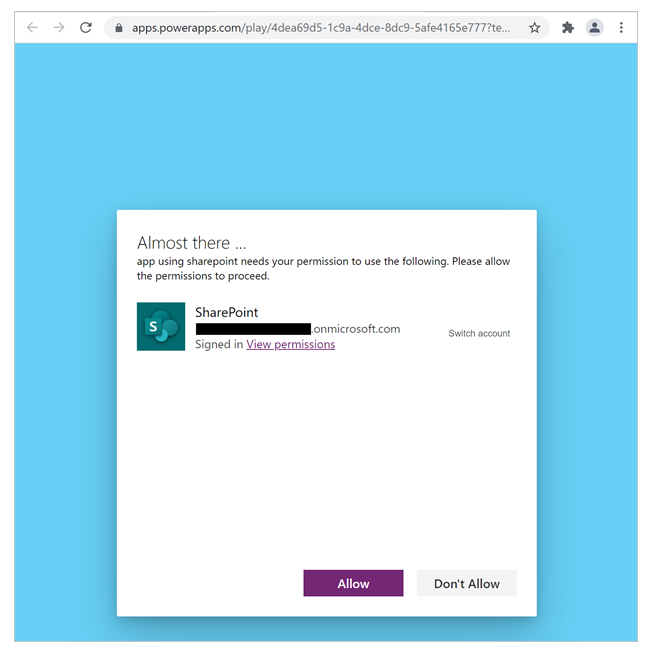
بالنسبة لتحديد الموصلات، يمكن للمسؤولين استخدام مربع الحوار هذا، كما يمكنهم الموافقة نيابة عن المستخدمين النهائيين للاتصال بموصل مصدر البيانات. يوضح الجدول التالي أنواع موصلات حوار الموافقة التي قد يتم تشغيلها في تطبيق ما.
ملاحظة
إذا قام أحد المسؤولين بتنفيذ حوار الموافقة لكن النظام الأساسي لا يمكنه تنفيذ تسجيل الدخول الفردي للمستخدم النهائي، سيتم عرض مربع الحوار للمستخدم عند إطلاق التطبيق.
| نوع الموصل | حوار الموافقة قابل للحذف؟ | مرجع |
|---|---|---|
| موصلات الأطراف الأولى في Microsoft التي تدعم تسجيل الدخول الفردي (مثل SharePoint، مستخدمو Office 365) | نعم | ملف cmdlet لمسؤول Power Apps |
| موصل الوصول إلى خدمة غير Microsoft أو طرف ثالث، مثل Salesforce | لا | غير قابل للتطبيق |
| موصلات مخصصة تستخدم OAuth مع Microsoft Entra ID كموفر الهوية. هذه موصلات مخصصة تم إنشاؤها بواسطة المؤسسات، ويمكن الوصول إليها فقط من قِبل المستخدمين ضمن المؤسسة (على سبيل المثال، تم إنشاؤها بواسطة Contoso لمستخدمي Contoso فقط) | نعم | إدارة الاتصالات |
يكون بمقدور Microsoft Power Platform فقط نقل حوار الموافقة من أجل الاتصالات إلى مصادر البيانات حيث:
- لا يوجد التزام من قبل مصدر البيانات لإظهار واجهة مستخدم الموافقة الصريحة.
- يخول مصدر البيانات أساس خدمة اتصالات Azure API من Microsoft لتمكين تسجيل الدخول الأحادي.
- يمكن للمسؤول تكوين تطبيق ليوافق على الاتصالات السابقة.
يوجد التفويض المسبق من أساسي خدمة اتصالات Azure API الخاصة بـ Microsoft بالنسبة لمصادر بيانات كيانات Microsoft الأولى، وقد يتم تكوينه من خلال تطبيقات مخصصة مسجلة في مستأجر Microsoft Entra يتم استخدامه بواسطة موصلات مخصصة. يدير المسؤول قبول الموافقة على أساس كل تطبيق (كعينات موصل)، لذا يتم إدارة التوصيل في مستوى تجربة التطبيق الأكثر تكرارا هذا المستوى من عدم الموافقة على "التطبيقات التي تمت الموافقة عليها" في المؤسسة من قبولها بشكل غير قصد في التطبيقات التي لم يتم قبولها أو—مراجعتها.